خوش آموز درخت تو گر بار دانش بگیرد، به زیر آوری چرخ نیلوفری را
یافتن GUID دیسک و پارتیشن در ویندوز

هارد دیسک و درایوها یا پارتیشن ها، در ویندوز دارای یک شناسه منحصر به فرد یا unique identifier که اصطلاحا GUID بدان گفته می شود، می باشند. اگر به هر دلیلی نیاز به یافتن GUID مربوط به هارد دیسک و یا درایو خاصی هستید، می توانید از ابزار خط فرمان Diskpart و دستورات پاورشل استفاده کنید که خیلی ساده می توایند به این مهم برسید.

سپس دستور زیر را در آن وارد کنید:
پس از لحظاتی، Prompt شما تغییر می کند. اکنون ابزار Diskpart قابل استفاده می شود. اکنون باید با دستور زیر تمام دیسک های متصل به سیستم خود را لیست کنید.
اکنون لیست تمام هاردهای متصل به سیستم تان را در خروجی دستور مشاهده خواهید کرد که هر کدام با یک شماره نمایش داده می شوند.
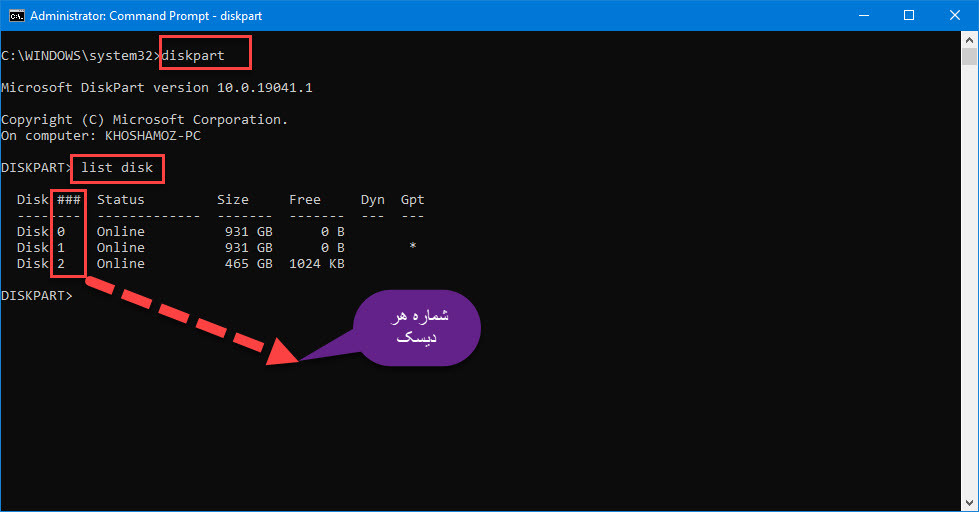
با این شماره ها می توانید دیسک مورد نظرتان را انتخاب کنید. به عنوان مثال ما می خواهیم دیسک شماره 0 را انتخاب کنیم. پس دستور را به این صورت وارد می کنیم:
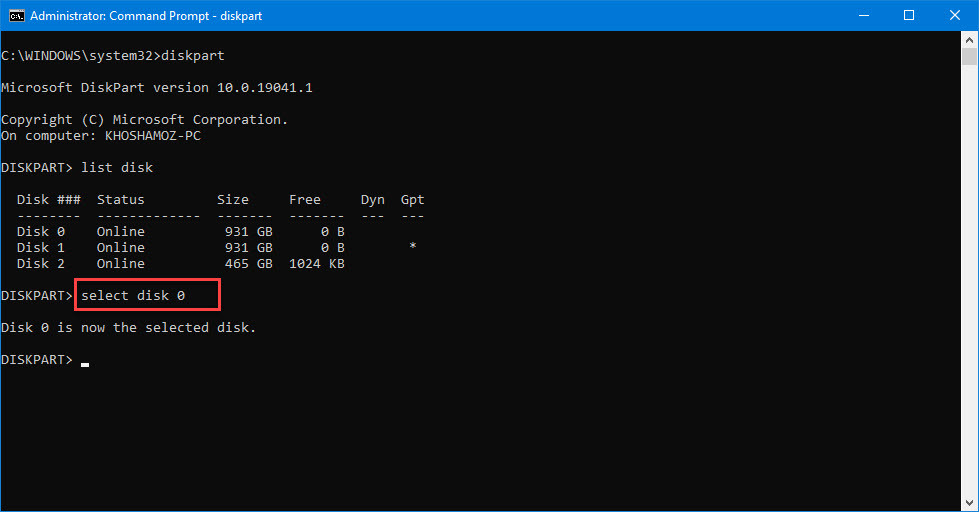
حالا که دیسک مورد نظر را انتخاب کردیم، با اجرای دستور زیر می توانید، GUID مربوط به این دیسک را مشاهده کنید:
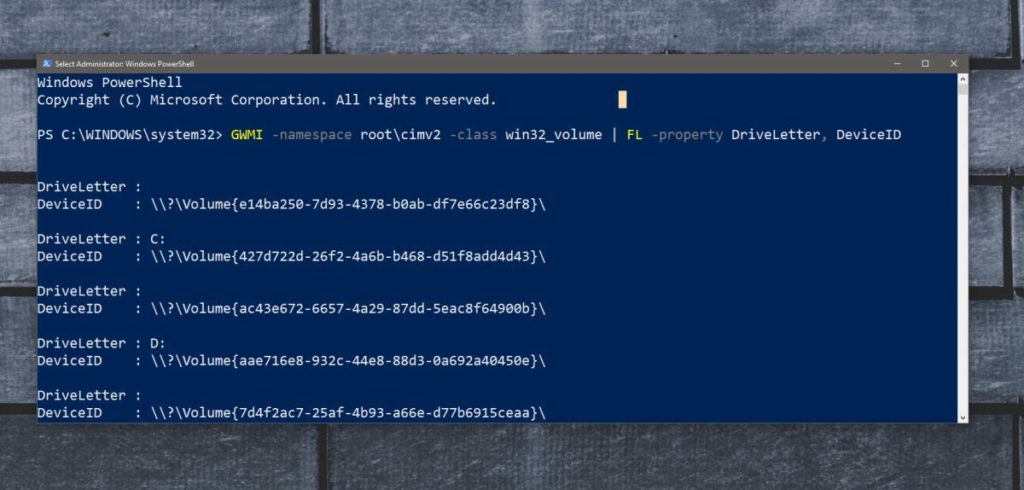

Disk GUID
لطفا Command Prompt را به صورت Run As Administrator اجرا کنید(ضمنا اگر می خواهید که GUID مربوط به یک ذخیره ساز خارجی مانند هارد اکسترنال را بیابید، ابتدا باید آن را به سیستم تان وصل کنید).سپس دستور زیر را در آن وارد کنید:
Diskpart
پس از لحظاتی، Prompt شما تغییر می کند. اکنون ابزار Diskpart قابل استفاده می شود. اکنون باید با دستور زیر تمام دیسک های متصل به سیستم خود را لیست کنید.
list disk
اکنون لیست تمام هاردهای متصل به سیستم تان را در خروجی دستور مشاهده خواهید کرد که هر کدام با یک شماره نمایش داده می شوند.
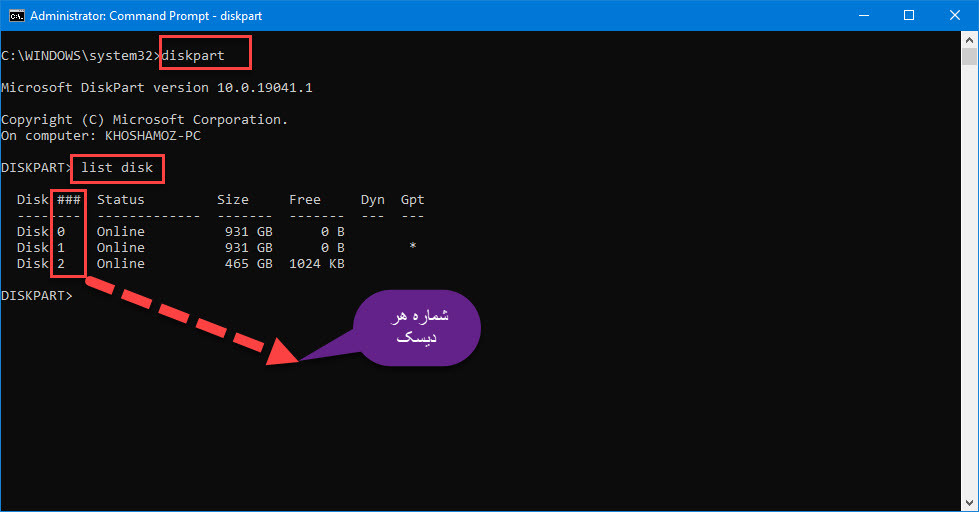
با این شماره ها می توانید دیسک مورد نظرتان را انتخاب کنید. به عنوان مثال ما می خواهیم دیسک شماره 0 را انتخاب کنیم. پس دستور را به این صورت وارد می کنیم:
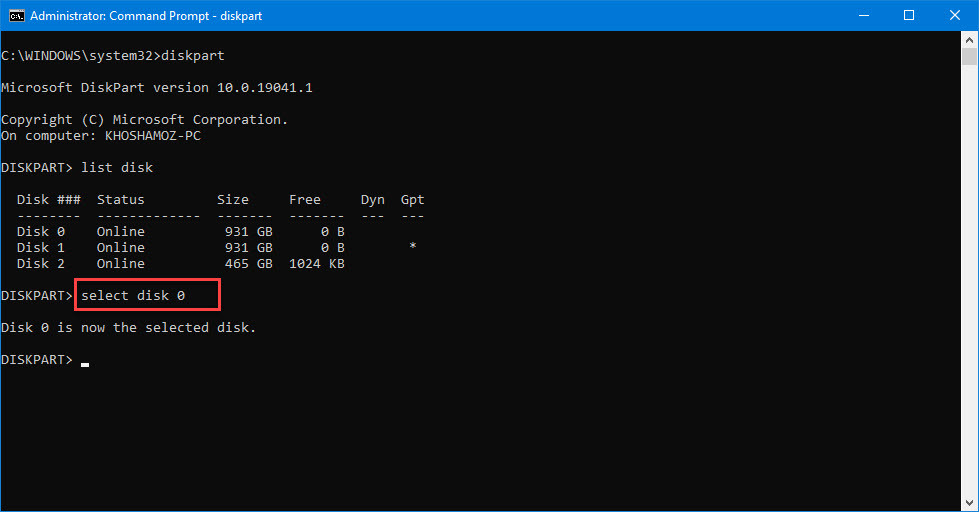
حالا که دیسک مورد نظر را انتخاب کردیم، با اجرای دستور زیر می توانید، GUID مربوط به این دیسک را مشاهده کنید:
uniqueid disk
Volume GUID
برای مشاهده GUID پارتیشن، می توانید از دستورات پاورشل بهره بگیرید. برای این منظور Powershell را به صورت Run as administrator اجرا کرده و سپس دستور زیر را در آن وارد و Enter کنید:GWMI -namespace root\cimv2 -class win32_volume | FL -property DriveLetter, DeviceID
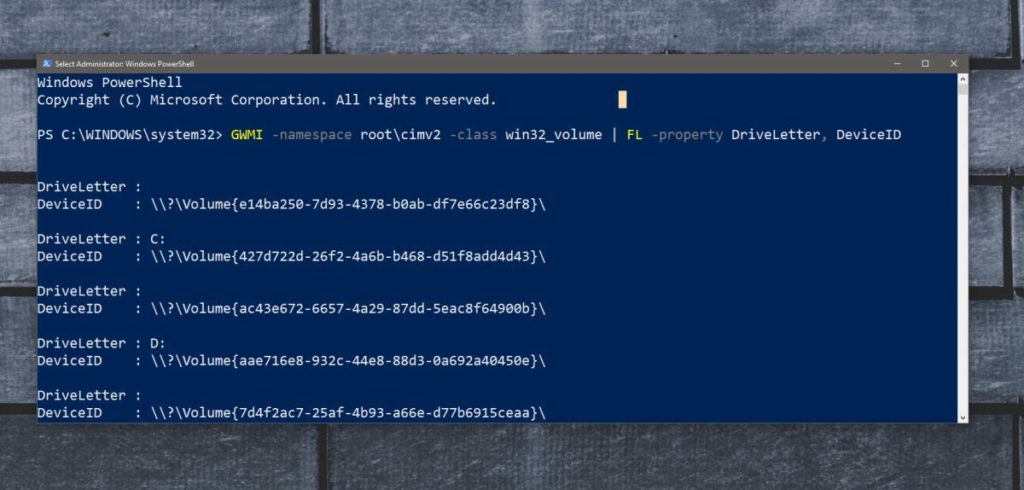





نمایش دیدگاه ها (0 دیدگاه)
دیدگاه خود را ثبت کنید: